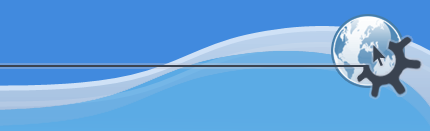

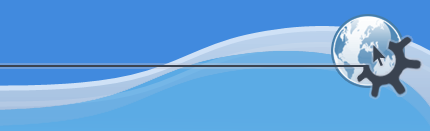

Если ваша таблица так велика, что вы не можете видеть её целиком, вам может помочь разделение окна KSpread на два или больше видов. Это можно сделать выбрав ->, при этом текущий вид разделится на две части. -> позволяет выбрать межу горизонтальным и вертикальным разделением.
Этот способ может быть особенно полезен если вы хотите выделить область в таблице, которая не помещается в одной панели , например чтобы вставить туда ячейку из буфера обмена. Используйте полосы прокрутки так чтобы в двух видах были видны верхний левый и нижний правый углы выделяемой области, выделите верхнюю левую ячейку в одном из видов, нажмите и удерживайте клавишу Shift пока вы выделяете нижнюю правую ячейку с помощью кнопки мыши.
Если в рабочей книге больше одного листа, то в разных панелях можно отображать разные листы.
Передвигая широкую полосу, разделяющую виды, можно изменять их размер.
Для удаления вида выберите ->
Вы можете задать имя, такое как foo, для ячейки или любой области таблицы выделив ячейку или область и выбрав из контекстного меню. Это вызовет окно Название диапазона, в котором вы сможете ввести понравившееся имя.
Для того чтобы дать имя ячейке или области, можно выделить их и набрать имя в маленькой строке ввода, расположенной слева от панели инструментов Формула, исправив ссылку на ячейку, которая обычно отображается там.
Если в эту строку вы введёте имя, которое уже используется, то KSpread выделит область, которая носит это имя.
С помощью функции -> можно просмотреть список существующих имён и установить фокус KSpread на любое из них, или удалить имя.
Именованные ячейки особенно полезны в формулах как альтернатива абсолютным ссылкам на ячейки, так как имена можно использовать вместо обычных ссылок на ячейки и они не изменяются при копировании ячеек, содержащих формулы. При использовании имени в качестве ссылки его необходимо заключать в одинарные кавычки.
Например, если ячейке A1 дать имя fred, то можно будет ввести формулу, например ='fred'+2, в другую ячейку, в которой в результате всегда будет сумма значения в ячейке A1 и 2, независимо от того, куда эта ячейка будет скопирована.
Заметьте, что имена ячеек и областей используют только нижний регистр.
Ячейка может содержать комментарий, который можно будет увидеть при работе с таблицей, но который не будет распечатываться и обычно не виден.
Для того чтобы добавить комментарий, выделите ячейку и выберите в контекстном меню, или в меню -> и наберите комментарий в появившемся окне Комментарий ячейки.
Для просмотра комментария поместите указатель мыши над правым верхним углом ячейки. Комментарий будет показан во всплывающей подсказке.
Если вы установите флажок Показывать индикатор комментария на странице Разное в диалоге ->, то в правом верхнем углу ячеек, содержащих комментарий, будет находится маленький красный треугольник.
Для удаления комментарий из ячейки, выберите из контекстного меню, или выберите ->->.